Que tal compañeros del corral, en esta ocasión les traigo el presente tutorial para actualizar su Galaxy S3 SGH-I747M de telcel, como bien muchos han de saber existen diferentes versiones del Galaxy S3 como lo es la internacional que trae 4 núcleos y la versión de 2 núcleos de telcel, que a diferencia de la de 4 nucleos, la de telcel viene con LTE.
Todo esto lo hago con la finalidad de ayudar a quienes poseemos este modelo de telefono ya que generalmente los tutoriales que se encuentran en internet sobre el Galaxy S3 corresponde a la version internacional, el modelo I9300 y si llegaramos a poner algun firmware de este modelo simplemente le hariamos un semi brick a nuestro telefono.
Bien pues comencemos con el tutorial.
Hare esta guia casi a detalle de cada paso, se que muchos de nosotros ya tenemos tiempo en android y habran pasos descritos de más pero esto va enfocado mas que nada a la gente que no tiene mucho conocimiento en el sistema.
ACLARO: Hagan todo este procedimiento bajo su propia responsabilidad, no me hago responsable si llegara a presentarse algun brick al telefono.
Requisitos:
- Samsung Galaxy S3 SGH-I747M (Si no sabes que modelo tienes ve a, Configuración/Acerca del Dispositivo/Modelo)
- Cable de Datos (De preferencia el original que viene con el telefono)
- Firmware Samsung Oficial 4.1.2
- 50% de Carga en pila minimo
- Kies
- Odin
- Archivos necesarios para rootear
- Archivos para pasarlo a español despues de actualizarlo
Todos los archivos necesarios les iré agregando su respectivo link para descargarlo conforme vayamos llegando al paso en cuestión.
PASO 1
Descargar el firmware correspondiente a nuestro modelo en el siguiente link
http://www.hotfile.com/dl/231312203/9f30d53/I747MVLDMF1_I747MOYBDMF1_SPC.zip (Oficial de Samsung/Sammobile)
Les recomiendo lo pongan en alguna carpeta de facil acceso.
PASO 2
Descargar e instalar el KIES
http://www.samsung.com/mx/support/usefulsoftware/KIES/JSP
Una vez instalado el KIES, conecten el telefono a la computadora, de preferencia utilicen algun puerto trasero de la computadora, jamas me han dado problema alguno, esto con la finalidad que se instalen los drivers o controladores necesarios para que actualicemos nuestro telefono a través de ODIN sin ningun problema.
Despues de que se hayan instalado ya podremos desconectar nuestro telefono de la computadora/kies.
PASO 3
Instalar CWM
Para tener root primeramente instalaremos el CWM (Esta nos servirá posterior a la actualización para rootear y pasar el telefono al español) antes de actualizar el telefono a la version 4.1.2.
Para eso descarguen el siguiente archivo
https://www.dropbox.com/s/4piia27oa6fbcs0/GalaxyS3RootATT.zip
Descompriman la carpeta y esta contendra los siguientes archivos:
- CWM-Recovery
- CWM-SuperSU-v0.87
- Odin 1.85
Bien, apagamos el telefono y lo iniciamos en "Download Mode" para eso presionen el boton de "Power"+"Vol Bajo"+"Boton Home" al mismo tiempo y asi iniciaremos en "Download Mode"

Una vez iniciado en "Download Mode" presionamos la tecla de "Vol Up" y nos quedara la siguiente imagen en la pantalla

Antes de conectar el telefono a la computadora abrimos el Odin que previamente descargamos, una vez abierto procedemos a conectar nuestro telefono a la computadora.
Para verificar que Odin ha reconocido correctamente nuestro telefono en el recuadro blanco debe decir Added y donde dice I COM debe estar ese recuadro en amarillo.
COM debe estar ese recuadro en amarillo.
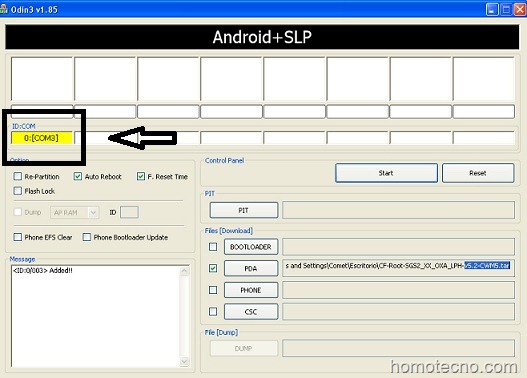
Bien una vez con el telefono perfectamente reconocido, presionamos el boton PDA y seleccionamos el archivo que descagamos con el nombre CWM-Recovery
Fijarse de igual manera que este palomeado UNICAMENTE la opcion AUTOREBOOT y presionamos START
Despues de unos segundos el recuadro amarillo quedará en verde con la Leyenda PASS y el telefono se reiniciara automaticamente, con esto ya tendremos instalado el CWM. Para verificarlo apagamos el telefono y presionamos los botones "Power"+"Vol Up"+"Home" al mismo tiempo y con esto entramos al CWM.
Cerramos Odin
PASO 4
Actualizar a la versión 4.1.2
Recomiendo antes de actualizar respaldar nuestra informacion (Fotos, Videos, Musica, Contactos, Etc) esto por si llegaramos hacer algun paso mal y tuvieramos que regresarlo como de fabrica.
Para actualizarlo a la versión 4.1.2, descomprimimos el archivo que descargamos en el Paso 1, nos quedaran 2 archivos
- KIES_HOME_I747MVLDMF1_I747MOYBDMF1_1189444_REV04_user_low_ship.tar
- SS_DL
Abrimos nuevamente el Odin, conectamos y verificamos que reconozca perfectamente el telefono y que solamente este marcada la opcion "Auto Reboot" y le damos al Boton PDA y seleccionamos el archivo que descomprimimos, KIES_HOME_I747MVLDMF1_I747MOYBDMF1_1189444_REV04_user_low_ship.tar y le damos en Start.
Despues de unos minutos nuestro telefono se reiniciará y ya tendremos la version 4.1.2 JB
Si por alguna razón se les queda colgado en el logotipo de Samsung inicien el CWM y seleccionen la Opcion Wipe Date y Wipe Cache. (Por este tipo de situaciones la recomendación de Respaldar la información) ya con esto iniciaremos el telefono.
PASO 5
Rootear el telefono.
Para rootear el telefono copiamos el archivo "CWM-SuperSU-v0.87", el cual descargamos en el Paso 3, a la raiz de la memoria de nuestro telefono, y procedemos a instalarlo con el CWM.
Iniciamos en modo CWM, Para esto, necesitas apagar tu telefono y una vez completamente apagado, presiona '' Volumen arriba, Home y Power ''
Para desplazarte aquí, usa los botones de volumen y para seleccionar una opción, usa le boton Power/Home.
- Seleccionamos Install Zip From SD Card"
- Selecciona '' Choose zip from internal SD card '' o '' External SD card '' ( segun sea el caso )
- Selecciona el archivo '' CWM-SuperSU-v0.87 '' y verás que aparecen muchos '' No '' hasta y un '' Yes- install CWM-SuperSU-v0.87 '' presionas Power y al terminar seleccionas '' Reboot System Now ''
Despues de reiniciar ya tendremos rooteado el telefono.
PASO 6
Pasar el Telefono a Español
Para pasar el telefono al idioma español descargamos los 2 siguientes archivos a nuestra computadora y los descomprimimos.
1.- https://www.dropbox.com/s/th18hsr6sh508k7/Esp1.rar
2.- https://www.dropbox.com/s/4hz9zmp45on1w3m/Esp2.rar
Despues de descomprimir el archivo "Esp1" tendremos un archivo llamado "Language.xml" pasamos este archivo a la memoria de nuestro telefono.
Descargamos de la Play Store el "Root Explorer"
Abrimos el Root Explorer y presionamos donde dice "Montar R/W" (En pantalla deberia quedar "Montar R/O")
Navegamos por las carpetas de nuestro telefono hasta ubicar el Archivo que pasamos previamente (Language.xml) lo copiamos y pegamos en la siguiente dirección System/CSC reemplazamos el archivo y reiniciamos el telefono.
Despues de descomprimir el archivo "Esp2" tendremos una carpeta llamada "ARCHIVO 2" copiamos esta carpeta a la memoria de nuestro telefono (Esta carpeta contiene muchos archivos), abrimos nuevamente el Root Explorer, ubicamos la carpeta antes mencionada y copiamos todos los archivos que contiene y los pegamos en la siguiente direccion "System/T9DB" reiniciamos el telefono y con eso ya debe estar en español nuestro telefono.
En caso que nuestro telefono siga en ingles simplemente Abrimos el menu, seleccionamos "Settings/Language and input/Language ahi seleccionamos español y listo.
SALUDOS A TODOS ESPERO LES HAYA SERVIDO ESTE TUTORIAL, CUALQUIER DUDA O SUGERENCIA NO DUDEN EN HACERLA SABER
Todo esto lo hago con la finalidad de ayudar a quienes poseemos este modelo de telefono ya que generalmente los tutoriales que se encuentran en internet sobre el Galaxy S3 corresponde a la version internacional, el modelo I9300 y si llegaramos a poner algun firmware de este modelo simplemente le hariamos un semi brick a nuestro telefono.
Bien pues comencemos con el tutorial.
Hare esta guia casi a detalle de cada paso, se que muchos de nosotros ya tenemos tiempo en android y habran pasos descritos de más pero esto va enfocado mas que nada a la gente que no tiene mucho conocimiento en el sistema.
ACLARO: Hagan todo este procedimiento bajo su propia responsabilidad, no me hago responsable si llegara a presentarse algun brick al telefono.
Requisitos:
- Samsung Galaxy S3 SGH-I747M (Si no sabes que modelo tienes ve a, Configuración/Acerca del Dispositivo/Modelo)
- Cable de Datos (De preferencia el original que viene con el telefono)
- Firmware Samsung Oficial 4.1.2
- 50% de Carga en pila minimo
- Kies
- Odin
- Archivos necesarios para rootear
- Archivos para pasarlo a español despues de actualizarlo
Todos los archivos necesarios les iré agregando su respectivo link para descargarlo conforme vayamos llegando al paso en cuestión.
PASO 1
Descargar el firmware correspondiente a nuestro modelo en el siguiente link
http://www.hotfile.com/dl/231312203/9f30d53/I747MVLDMF1_I747MOYBDMF1_SPC.zip (Oficial de Samsung/Sammobile)
Les recomiendo lo pongan en alguna carpeta de facil acceso.
PASO 2
Descargar e instalar el KIES
http://www.samsung.com/mx/support/usefulsoftware/KIES/JSP
Una vez instalado el KIES, conecten el telefono a la computadora, de preferencia utilicen algun puerto trasero de la computadora, jamas me han dado problema alguno, esto con la finalidad que se instalen los drivers o controladores necesarios para que actualicemos nuestro telefono a través de ODIN sin ningun problema.
Despues de que se hayan instalado ya podremos desconectar nuestro telefono de la computadora/kies.
PASO 3
Instalar CWM
Para tener root primeramente instalaremos el CWM (Esta nos servirá posterior a la actualización para rootear y pasar el telefono al español) antes de actualizar el telefono a la version 4.1.2.
Para eso descarguen el siguiente archivo
https://www.dropbox.com/s/4piia27oa6fbcs0/GalaxyS3RootATT.zip
Descompriman la carpeta y esta contendra los siguientes archivos:
- CWM-Recovery
- CWM-SuperSU-v0.87
- Odin 1.85
Bien, apagamos el telefono y lo iniciamos en "Download Mode" para eso presionen el boton de "Power"+"Vol Bajo"+"Boton Home" al mismo tiempo y asi iniciaremos en "Download Mode"

Una vez iniciado en "Download Mode" presionamos la tecla de "Vol Up" y nos quedara la siguiente imagen en la pantalla

Antes de conectar el telefono a la computadora abrimos el Odin que previamente descargamos, una vez abierto procedemos a conectar nuestro telefono a la computadora.
Para verificar que Odin ha reconocido correctamente nuestro telefono en el recuadro blanco debe decir Added y donde dice I
 COM debe estar ese recuadro en amarillo.
COM debe estar ese recuadro en amarillo.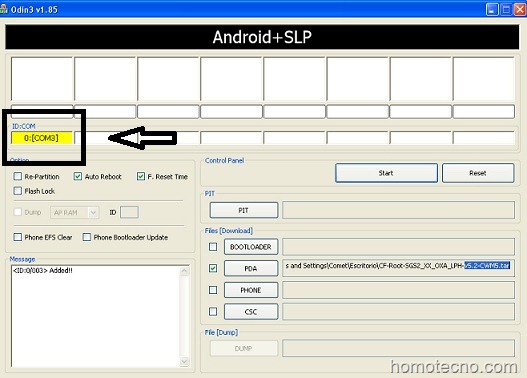
Bien una vez con el telefono perfectamente reconocido, presionamos el boton PDA y seleccionamos el archivo que descagamos con el nombre CWM-Recovery
Fijarse de igual manera que este palomeado UNICAMENTE la opcion AUTOREBOOT y presionamos START
Despues de unos segundos el recuadro amarillo quedará en verde con la Leyenda PASS y el telefono se reiniciara automaticamente, con esto ya tendremos instalado el CWM. Para verificarlo apagamos el telefono y presionamos los botones "Power"+"Vol Up"+"Home" al mismo tiempo y con esto entramos al CWM.
Cerramos Odin
PASO 4
Actualizar a la versión 4.1.2
Recomiendo antes de actualizar respaldar nuestra informacion (Fotos, Videos, Musica, Contactos, Etc) esto por si llegaramos hacer algun paso mal y tuvieramos que regresarlo como de fabrica.
Para actualizarlo a la versión 4.1.2, descomprimimos el archivo que descargamos en el Paso 1, nos quedaran 2 archivos
- KIES_HOME_I747MVLDMF1_I747MOYBDMF1_1189444_REV04_user_low_ship.tar
- SS_DL
Abrimos nuevamente el Odin, conectamos y verificamos que reconozca perfectamente el telefono y que solamente este marcada la opcion "Auto Reboot" y le damos al Boton PDA y seleccionamos el archivo que descomprimimos, KIES_HOME_I747MVLDMF1_I747MOYBDMF1_1189444_REV04_user_low_ship.tar y le damos en Start.
Despues de unos minutos nuestro telefono se reiniciará y ya tendremos la version 4.1.2 JB
Si por alguna razón se les queda colgado en el logotipo de Samsung inicien el CWM y seleccionen la Opcion Wipe Date y Wipe Cache. (Por este tipo de situaciones la recomendación de Respaldar la información) ya con esto iniciaremos el telefono.
PASO 5
Rootear el telefono.
Para rootear el telefono copiamos el archivo "CWM-SuperSU-v0.87", el cual descargamos en el Paso 3, a la raiz de la memoria de nuestro telefono, y procedemos a instalarlo con el CWM.
Iniciamos en modo CWM, Para esto, necesitas apagar tu telefono y una vez completamente apagado, presiona '' Volumen arriba, Home y Power ''
Para desplazarte aquí, usa los botones de volumen y para seleccionar una opción, usa le boton Power/Home.
- Seleccionamos Install Zip From SD Card"
- Selecciona '' Choose zip from internal SD card '' o '' External SD card '' ( segun sea el caso )
- Selecciona el archivo '' CWM-SuperSU-v0.87 '' y verás que aparecen muchos '' No '' hasta y un '' Yes- install CWM-SuperSU-v0.87 '' presionas Power y al terminar seleccionas '' Reboot System Now ''
Despues de reiniciar ya tendremos rooteado el telefono.
PASO 6
Pasar el Telefono a Español
Para pasar el telefono al idioma español descargamos los 2 siguientes archivos a nuestra computadora y los descomprimimos.
1.- https://www.dropbox.com/s/th18hsr6sh508k7/Esp1.rar
2.- https://www.dropbox.com/s/4hz9zmp45on1w3m/Esp2.rar
Despues de descomprimir el archivo "Esp1" tendremos un archivo llamado "Language.xml" pasamos este archivo a la memoria de nuestro telefono.
Descargamos de la Play Store el "Root Explorer"
Abrimos el Root Explorer y presionamos donde dice "Montar R/W" (En pantalla deberia quedar "Montar R/O")
Navegamos por las carpetas de nuestro telefono hasta ubicar el Archivo que pasamos previamente (Language.xml) lo copiamos y pegamos en la siguiente dirección System/CSC reemplazamos el archivo y reiniciamos el telefono.
Despues de descomprimir el archivo "Esp2" tendremos una carpeta llamada "ARCHIVO 2" copiamos esta carpeta a la memoria de nuestro telefono (Esta carpeta contiene muchos archivos), abrimos nuevamente el Root Explorer, ubicamos la carpeta antes mencionada y copiamos todos los archivos que contiene y los pegamos en la siguiente direccion "System/T9DB" reiniciamos el telefono y con eso ya debe estar en español nuestro telefono.
En caso que nuestro telefono siga en ingles simplemente Abrimos el menu, seleccionamos "Settings/Language and input/Language ahi seleccionamos español y listo.
SALUDOS A TODOS ESPERO LES HAYA SERVIDO ESTE TUTORIAL, CUALQUIER DUDA O SUGERENCIA NO DUDEN EN HACERLA SABER